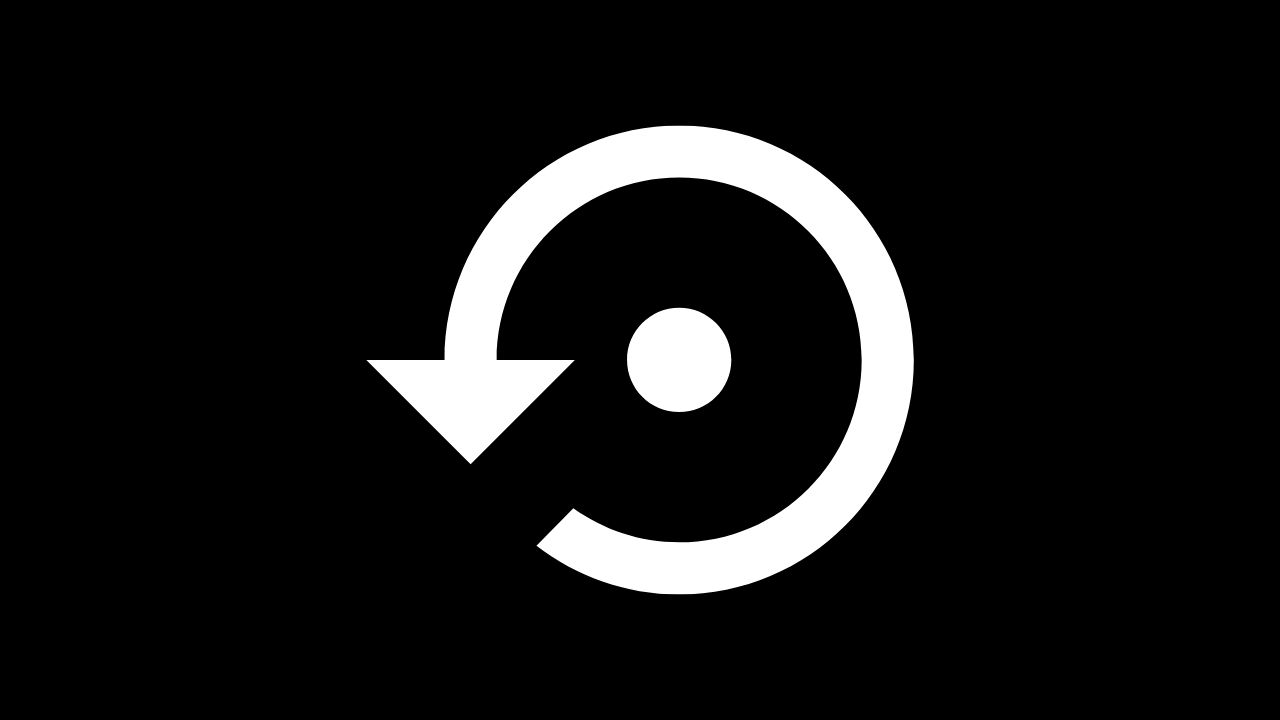Sao lưu và khôi phục dữ liệu là những thao tác quan trọng để bảo vệ thông tin và đảm bảo tính liên tục của dịch vụ trên hosting. Trong bài viết này, chúng ta sẽ tìm hiểu cách sao lưu và khôi phục dữ liệu trên hosting Linux sử dụng cPanel, một công cụ quản lý hosting phổ biến.
1. Tại Sao Cần Sao Lưu Dữ Liệu?
Sao lưu dữ liệu giúp bạn:
Bảo vệ dữ liệu quan trọng: Tránh mất mát dữ liệu do lỗi phần cứng, lỗi phần mềm, hoặc tấn công mạng.
Khôi phục nhanh chóng: Cung cấp khả năng phục hồi nhanh chóng khi có sự cố.
Duy trì tính liên tục: Đảm bảo dịch vụ không bị gián đoạn và giảm thiểu thời gian ngừng hoạt động.
2. Hướng Dẫn Sao Lưu Dữ Liệu
Bước 1: Đăng Nhập vào cPanel
Mở trình duyệt web và truy cập vào trang đăng nhập cPanel của bạn (thường là yourdomain.com/cpanel).
Nhập tên người dùng và mật khẩu để đăng nhập.
Bước 2: Truy Cập Phần Sao Lưu
Trong bảng điều khiển cPanel, tìm và nhấp vào “Backup” hoặc “Backup Wizard” trong phần “Files”.
Bước 3: Tạo Sao Lưu
Backup Wizard:
Nhấp vào “Backup Wizard”.
Chọn “Backup” và nhấp vào “Full Backup” để sao lưu toàn bộ tài khoản, bao gồm cả cơ sở dữ liệu, email và các tệp khác.
Chọn “Home Directory” để sao lưu các tệp trong thư mục chính hoặc chọn “MySQL Databases” để sao lưu cơ sở dữ liệu.
Backup:
Nhấp vào “Download a Full Account Backup” nếu bạn muốn sao lưu toàn bộ tài khoản.
Chọn nơi lưu trữ sao lưu của bạn (trên máy chủ hoặc tải xuống máy tính cá nhân).
Bước 4: Chờ Đợi và Kiểm Tra
Sau khi quá trình sao lưu hoàn tất, bạn sẽ nhận được thông báo và liên kết tải xuống (nếu chọn tải về máy tính cá nhân).
Kiểm tra tập tin sao lưu để đảm bảo rằng tất cả dữ liệu đã được sao lưu thành công.
3. Hướng Dẫn Khôi Phục Dữ Liệu
Bước 1: Đăng Nhập vào cPanel
Đăng nhập vào cPanel như mô tả ở bước 1.
Bước 2: Truy Cập Phần Khôi Phục
Trong bảng điều khiển cPanel, tìm và nhấp vào “Backup” hoặc “Backup Wizard”.
Bước 3: Khôi Phục Dữ Liệu
Backup Wizard:
Chọn “Restore”.
Chọn loại dữ liệu bạn muốn khôi phục (như “Home Directory”, “MySQL Databases”, hoặc “Email Forwarders”).
Tải lên tập tin sao lưu từ máy tính cá nhân hoặc chọn từ các bản sao lưu đã có trên máy chủ.
Backup:
Chọn “Restore a Home Directory Backup” hoặc “Restore a MySQL Database Backup”.
Tải lên tập tin sao lưu hoặc chọn từ các bản sao lưu đã có trên máy chủ.
Bước 4: Kiểm Tra Sau Khi Khôi Phục
Sau khi hoàn tất khôi phục, kiểm tra các tệp, cơ sở dữ liệu, và các phần khác để đảm bảo rằng dữ liệu đã được khôi phục chính xác.
4. Lưu Ý Quan Trọng
Thường Xuyên Sao Lưu: Thực hiện sao lưu định kỳ để đảm bảo dữ liệu luôn được bảo vệ.
Kiểm Tra Sao Lưu: Định kỳ kiểm tra tập tin sao lưu để đảm bảo chúng có thể khôi phục thành công khi cần thiết.
Bảo Mật: Đảm bảo rằng các tập tin sao lưu được lưu trữ an toàn và không bị truy cập trái phép.
5. Kết Luận
Sao lưu và khôi phục dữ liệu là một phần thiết yếu của quản lý hosting. Với cPanel, việc thực hiện các thao tác này trở nên dễ dàng và trực quan hơn. Đảm bảo bạn thực hiện các bước sao lưu định kỳ và kiểm tra tính khả dụng của các bản sao lưu để bảo vệ dữ liệu quan trọng của mình và duy trì hoạt động liên tục của trang web hoặc ứng dụng của bạn.
Kết nối với web designer Lê Thành Nam